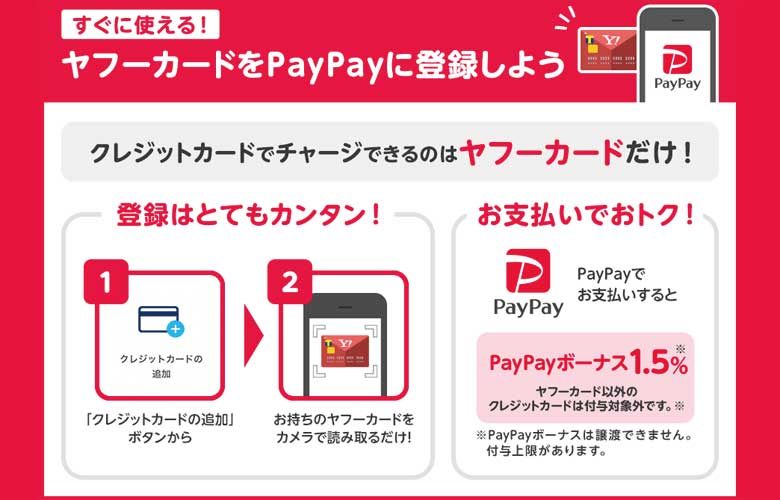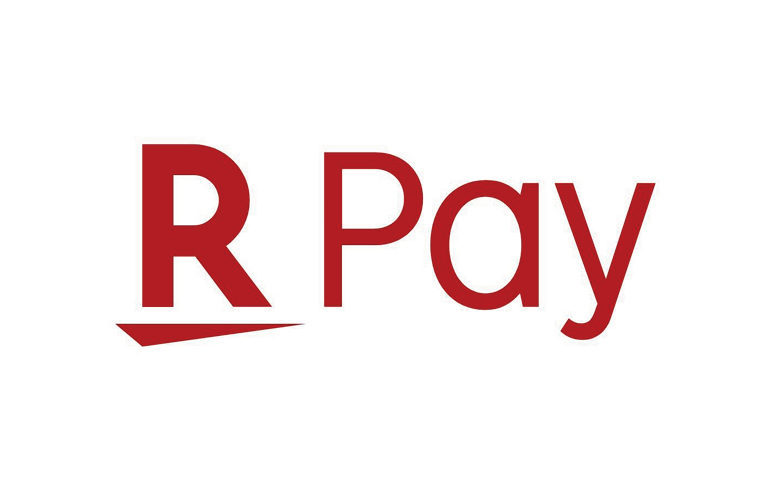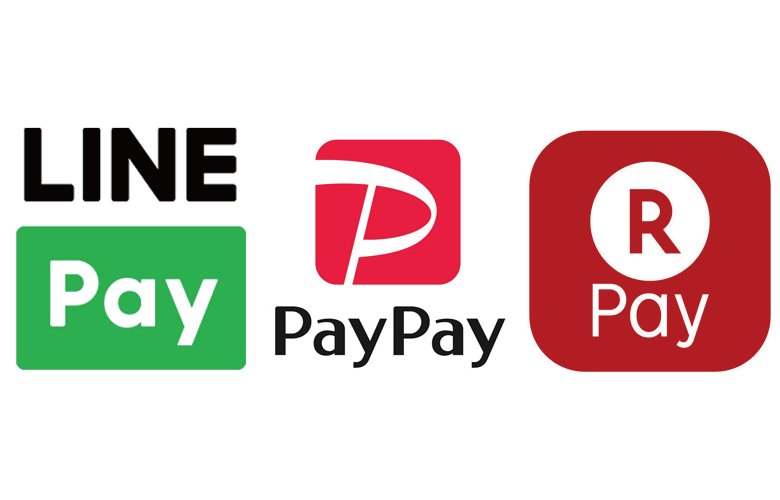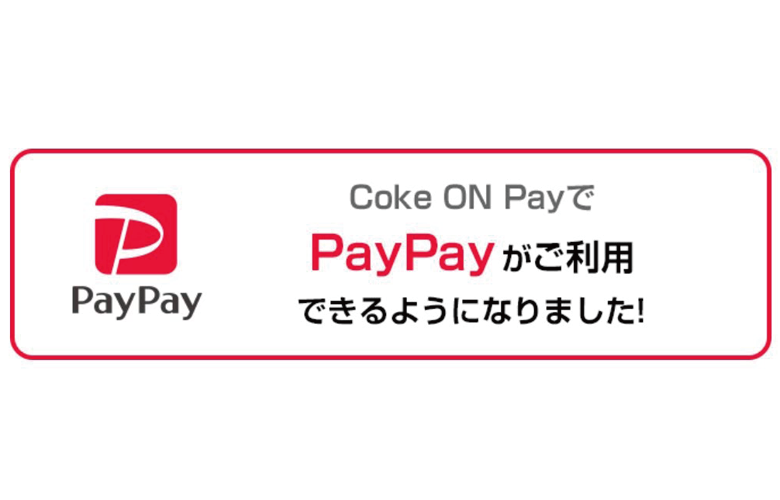LINE Payは2019/5/20~2019/5/29までの期間限定で「祝!令和 全員にあげちゃう300億円祭」として、LINEユーザー、一人に対して電子マネー1000円をばら撒くキャンペーンを開催していたので早速登録してみました。
ちなみに、総額300億円が上限となり、上限となりしだいキャンペーン終了予定なのでご登録はお早めに。キャンペーン1日目に既に約100億円、つまり既に一千万人程度のLINEユーザーがこのキャンペーンに登録しているようです。この記事を読んでいる方のほとんどが、既にキャンペーンが終了した後かもしれませんね。(;^_^A
LINE Payとは?
LINE PayとはLINE株式会社が2014年12月からサービスを開始したモバイル送金・決済サービスのことで、LINEが提供する様々なサービスで利用できる他、ローソンやIKEA、スギ薬局、スシローなど、LINEと提携している数多くのお店やWEBサービスでLINEのアプリ上から決済を行えます。
利用方法は、いくつかの方法で現金をLINE Payにチャージ(電子マネー化)、チャージした分で送金や決済を行います。チャージ方法は「銀行口座からチャージ」「セブン銀行ATMでチャージ」「QRコード/バーコードでチャージ」「Famiポートでチャージ」等の方法があります。
では早速キャンペーン登録手順を見ていきたいと思います。登録方法にもよりますが、スムーズに行けばものの数分で登録が完了します。これで1000円分の電子マネーはおいしいですね。
キャンペーンリンクを友達(LINEユーザー)に送ってもらう

まずは、友達にキャンペーンリンクを送ってもらう必要があります。今回のキャンペーンの趣旨はキャッシュレスの促進やLINE Payのユーザー利用登録を促すと共にサービスの認知度を拡大させるためのものとなっているので、こういった方法をとっていると思われます。
まずは、知り合いに頼んで、キャンペーンリンクを送ってもらいましょう。もちろんこちらから友達や知り合いにキャンペーンリンクを送ることも可能です。ちなみに複数人にキャンペーンリンク送っても一人当たりに還元される電子マネーは1000円が上限と決まっているので還元額額がUPしたりはしません。
既にキャンペーンの1000円を受け取り済みの友達や日本でLINEアカウントを持っていない友達にはキャンペーンリンクを送ることができません。送ると以下のような画面が表示されます。

利用登録をする
無料で電子マネーを受け取るためには「利用登録」と「本人確認」を行う必要があります。まずは利用登録からですが、登録といっても別に何もすることはありません。
LINEユーザーからキャンペーンリンクを送ってもらったら、リンクをタップすると、、、、



上記のような画面が表示されるので「はじめる」をタップして次に進みます。
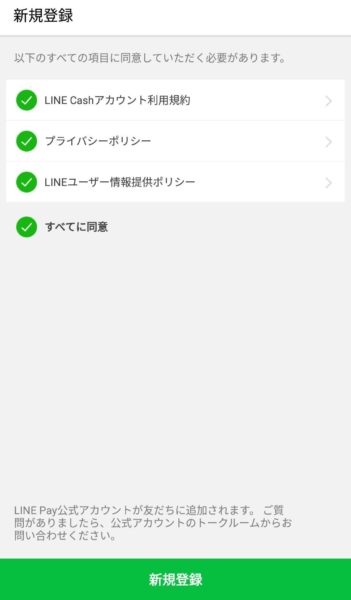
「LINE Cashアカウント利用規約」「プライバシーポリシー」「LINEユーザー情報提供ポリシー」に同意したら新規登録をタップ。これで新規登録は完了です。次は本人確認です。
本人確認
本人確認は以下の3つから1つ選択して行います。
◎銀行口座を登録(推奨)
◎簡単本人確認
◎郵送確認
1.銀行を選択して必要な情報を入力。
2.銀行のWEBサイトで必要な情報を入力して登録。
銀行口座を登録すると、チャージや送金・出金が簡単に行えるためお勧めです。LINE株式会社はかなりの数の銀行と提携しているので、よっぽどローカルな銀行以外はほとんどの銀行が登録が可能です。
ただし、ネットから銀行口座を登録しようとすると、基本的に各銀行のホームページでインタネットバンキング(オンラインバンキング)に事前に登録しておく必要があります。
元々登録している方はすぐに登録が完了しますが、インターネットバンキングを登録していない場合はこちらの登録に手間取る可能性があります。
1.身分証の写真をアップロードします。
2.顔と身分証を同時に撮影します。
LINEが推奨している銀行口座登録が手間な場合はこちらの本人確認を選択すると良いと思います。
1.身分証の写真をアップロードします。
2.登録された住所にはがきが郵送されます。到着したハガキに記載されているQRコードをスキャンするか、情報を入力すると本人確認が完了します。
これは現実的じゃない気がします。本人確認が完了するまえにキャンペーンが終わってしまう可能性がありますね。
本人確認が終えると登録完了です。(私は銀行口座を登録しました。)
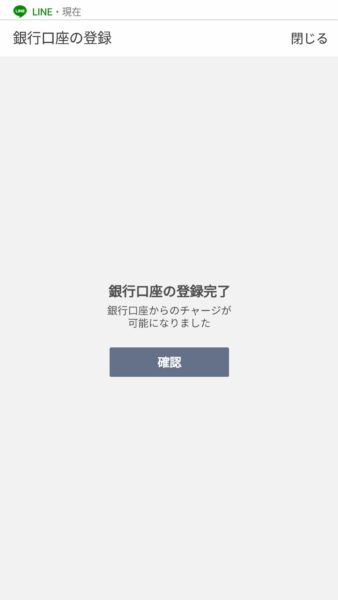
LINE Payのページに戻ってみると、、、
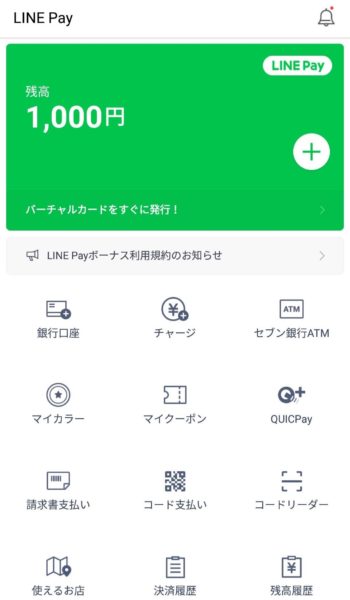
無料で電子マネー1000円分をGETすることができました。
早速キャンペーンでGETした1000円(LINE Pay)を使ってみた
早速無料でGETした電子マネーで買い物してみました。使い方はとっても簡単。ウォレットレスでスムーズに精算するこができたので簡単に手順をまとめておきます。
「コード支払い」を選択してパスワードを入力
LINE Payのページから「コード支払い」を選択。
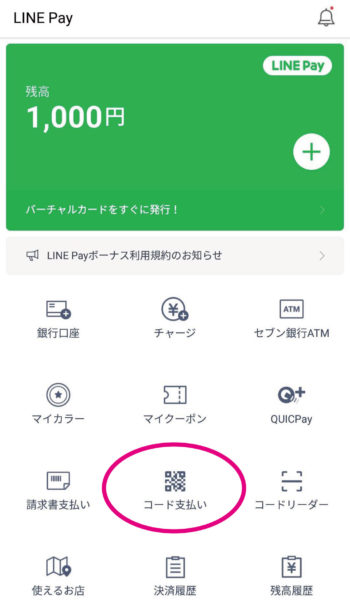
次に事前に登録しておいたパスワードを入力します。
この時、指紋認証に対応しているスマートフォンだとパスワード入力をスキップできるのでとても楽です。
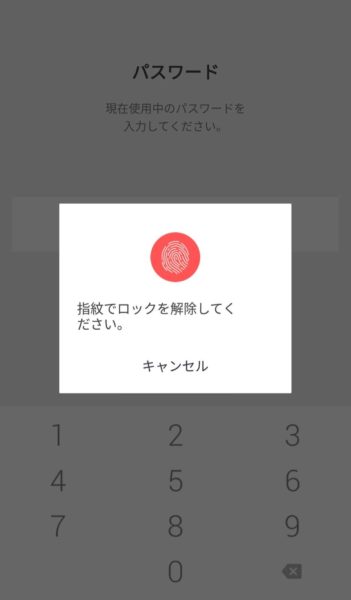
パスワードを入力するとLINE Payコードと支払い残高、そして制限時間が表示されるので制限時間内にレジの人に「LINE Payで!!」と言ってリーダーでピッとしてもらうと支払い完了です。
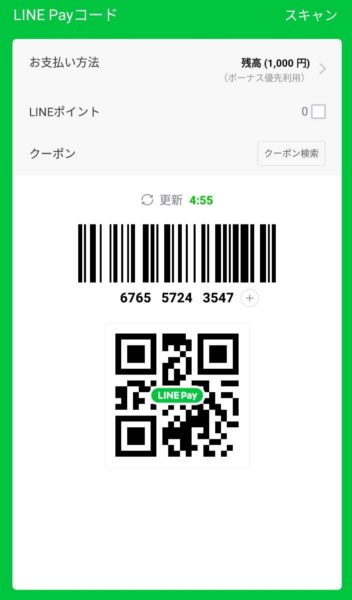
制限時間の5分を超えてしまうとパスワード入力画面に戻されてしまいますが、再度パスワード入力 OR 指紋認証で何度でもLINE Pay支払いコードの画面に移れます。
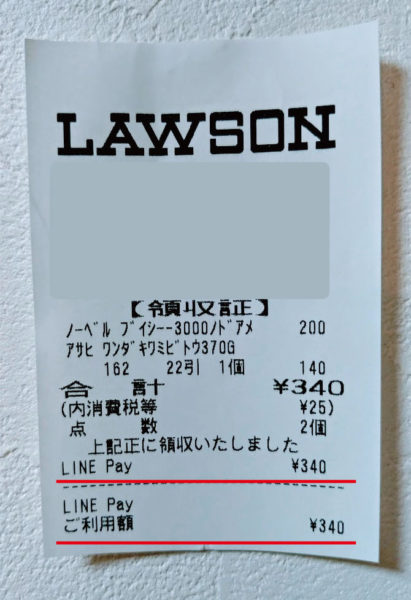
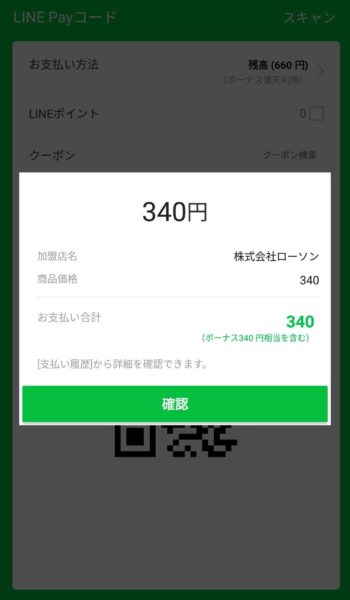
LINE Payヘビーユーザーはコードショートカットを作成しておこう
頻繁にLINE Payを使う方は、スマホのホーム画面に支払いコードのショートカットを作成しておきましょう。これを作っておくとワンタップでコード支払い画面(パスワード入力画面)に飛ぶことができます。
コードショットカットの作成はLINE Payコードの「コードショートカットを作成」から。

もしくは、LINE Payの「設定」⇒「コードショートカットを作成」から作ることができます。

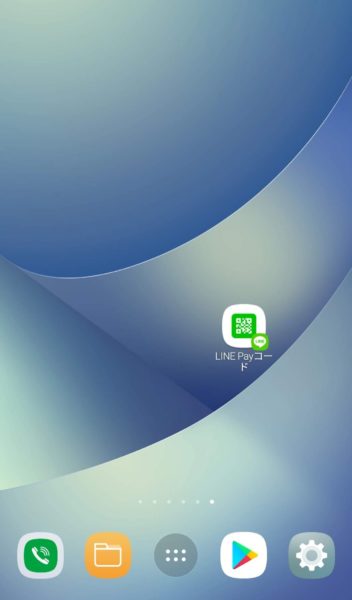
コードショートカットが作成できました。これでダイレクトにLINE Payのコード支払い画面(パスワード入力画面)に飛ぶことができるようになりました。
まとめ
LINE Pay新規ユーザーは、本人確認のひと手間が必要ですが、スムーズに行けばものの数分で登録は完了します。それで1000円はやはりお得ですね。LINE Payのサービス自体も入れておいて損のないサービスだと思います。登録がまだの方はお早めに。